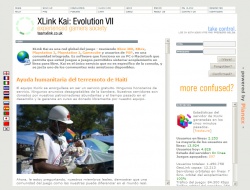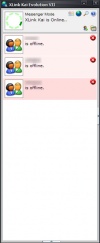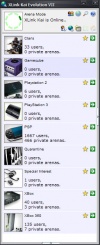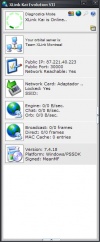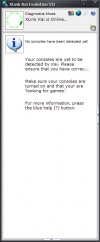Manual básico Xlink Kai para Exploit Xbox 360
El estilo de este artículo debe ser mejorado.
El artículo no sigue completamente las convenciones de estilo.
Contenido |
Introducción
¿Qué es Xlink Kai? ¿Por qué funciona ahora en Xbox 360?
Xlink Kai es un programa que hace de puente entre videoconsolas a través de internet haciendo creer a estas que se encuentran en una red local. Xbox 360 posee una protección especial la cual no permitia el uso de este programa protegido mediante un sistema interno que rechazaba las conexiones si estas tenian un ping superior a 30ms. Con la salida del parche SystemPingCheckRemoval para Dashlaunch, las consolas con exploit permite el uso de este sistema saltandose la protección de los 30ms.
No tengo consola con exploit ¿me sirve esto para algo?
Si. Si no tienes una consola con exploit puedes hacer de host, es decir de servidor, y que jueguen gente con consolas con exploit en tu servidor.
TODO
Estos son los requisitos:
- - Consola con exploit.
- - freeBOOT 9199.
- - Parche Dashlaunch 1.0 para 9199.
- - Parche SystemPingCheckRemoval para Dashlaunch 1.0.
- - Ordenador capaz de ejecutar la última versión de Xlink Kai.
- - Ordenador y Xbox 360 en la misma red local.
Si se tiene XBR3 y el usuario desea cambiar de modo sencillo a freeBOOT con parche Dashlaunch SytemPingCheckRemoval puede seguir el tutorial disponible en la guía del Exploit Tutorial rápido para pasar desde XBR a freeBOOT con Toolbox + SystemPingCheckRemoval
Instalación, configuración y uso de Xlink Kai
Instalación
Una vez cumplimos los requisitos, lo primero que debemos hacer es dirigirnos a la página oficial del programa Xlink Kai. Team Xlink Nos registrarmos y elegimos un nombre de usuario, Xtag, y contraseña en la página Xlink Kai. Una vez registrados descargaremos la última versión del programa, XLinkKai-7.4.18-Beta. Existen versiones para WinXP/2000/Vista, MacOS y Linux. Cuando esté instalado buscamos el acceso driecto de Xlink Kai y pulsamos en "Start Kai" Como comentabamos en la Introducción, debemos tener en cuenta que la consola y el programa Xlink Kai debe estar conectada en la misma red local, ya se a por wifi o por cable.
Configuración
Una vez iniciado Xlink Kai deberemos entrar en la configuracion, pulsando click derecho en el icono de la bandeja del sistema y pulsando configuración. Se nos abrirá una interfaz web para la configuración. Se distinguen cuartro partes en la configuración. Esta es la configuración recomenada para jugar en Xbox 360:
User Interface. Se recomienda usar "Standard GUI", para ello simplemente lo seleccionamos.
Default Profiles. Sirve para cambiar los distintos perfiles de Kai.
Network Settings. Aqui se configuran los ajustes de la red. Los ajustes recomendados son estos:
- Network Adapter: Seleccionamos nuestra tarjeta de red
- Port: 30000
- Deep Port: 0
- Web UI Port: 34522
- Autodetect Proxy Server. Activado
- Packet Capture Engine. PSSDK
- Enable PAT. Activado
- Follow PSP SSID. Activado, aunque no influirá mucho.
Language Settings. Para la configuración del idioma.
- Character Set. Western
- Language. Spanish
Engine Settings. Configuración del programa.
- Default XTag. Nuestro usuario en Xlink Kai
- Default Password. Nuestra contraseña
- Close Engine After: Never. Para que no se nos cierre el programa
- Autologin. Seleccionado para que se conecte sin pedir XTag/contraseña.
- Close Engine when UI Closes. Cierra Xlink cuando se cierra la interfaz.
- Auto Open Chat. Abre automaticamente la ventana de chat.
Uso
La interfaz de Xlink Kai se divide básicamente en modos; modo messenger, arena y diagnóstico.
- Modo Messenger. Este modo te permite conectar con tus amigos en Xlink Kai, podras ver quien está conectado y comunicarte más facilmente. :
- Modo Arena. Este modo es el que más usaras. En este modo encontrarás salas (arenas) donde jugar a tus juegos. Esta ordenado por videoconsolas, luego por tipo de juego y después por titulos de juegos. En ocasiones también estan ordenados por paises/continentes cuando entras a un titulo de juego. :
- Modo Diagnóstico. En este modo podrás comprobar que todo funcione correctamente y podrás ver tu consola conectada. :
Como conectar un juego en modo interconexión
Para empezar lo que tendremos que tener es la consola encendida y con el juego que queramos jugar, en el modo interconexión. Vamos al modo diagnostico y pulsamos en "Switch Diagnostic" View para comprobar que el programa detecta la consola. Si nos sale "No consoles have been detected" es que no ha encontrado la consola y tienes problemas en la red o en la configuración.
Una vez detectada entramos en la arena del juego que queramos jugar y actualizamos la partida en la consola. Deberan salirnos los host disponibles si los hay en la arena, sino podremos crear uno y hacer de host.
Problemas frecuentes
No encuentro partidas, no puedo conectar. Puede ser por varias causas. Seguramente tengas otro Xlink Kai distinto a la última versión. Puede que no tengas los ultimos updates (TU) y no te permite conectar con ningun host actualizado. Se recomienda tener los últimos instalados ya que solucionan muchos problemas normalmente relacionados con la conexiones online/red. Sigue el tutorial que hay en esta sección para solucionarlo. Tambien es posible que no puedas jugar porque te falte algun DLC.
Mi internet se cae cuando llego a una arena determinada
Bueno para solucionar este problema cerramos XLink Kai y nos dirigimos a las opciones de firewall en nuestro PC.
- Buscamos la opcion AGREGAR PUERTO,en la pestaña de EXEPCIONES entonces colocamos estos datos
- Nombre del puerto : XLink Kai
- Numero del puerto : 3074
- Protocolo: UDP
Deberemos hacer lo mismo si tenemos router. Despues de esto reiniciar Xlink Kai y listo
No me funciona el modo interconexion en algunos juegos
Prueba a cambiar tu configuracion de DNS. Si las tienes todas a 0 (0.0.0.0) para que no te conecte al Live prueba a inventarte otras distintas a 0. Este problema ocurre en Red Dead Redemption por ejemplo.
Tutorial Title Downloader + Backup de TU con XM360 para tener los ultimos TU en Xlink Kai
Este tutorial lo usaremos para tener como norma usar los ultimos TU de los juegos, asi podremos jugar todos juntos incluso usando DLC's. Podemos bajar manualmente los TU si usamos pocos juegos pero Title Downloader nos facilita el trabajo si usamo Freestyle Dashboard. El programa XM360 nos ayudará a mantener los ultimos TU's ya que la 360 cada X tiempo borra los que no usa de la carpeta Caché.
Necesitamos:
- - Title Downloader v 1.2
- - XM360 1.7
- - Freestyle Dashboard (solo necesario para el content.xml). Para aquellos que no usen FSD podeis descargar el content.xml. Enlace
1- Obtenemos el fichero content.xml que pertenece a FSD
- - Debe esta en la raiz del disco duro interno/USB en la carpeta "fsdata"
2- Abrimos el programa Title Downloader
- - Pulsamos el boton de "Open Content.xml"
- - Nos abrirá la lista de juegos que tenemos.
- - Seleccionamos el TU que queremos bajar. Para seleccionar todos mantenemos SHIFT y pulsamos el primero y el ultimo. Para seleccionar solo algunos a la vez mantenemos CTRL y vamos pinchando en los que queramos.
- - Pulsamos el boton "Get TU's"
- - Tardará un buen rato si hemos selecionado varios pero como resultado en la carpeta caché tendremos los TU que hayamos descargado. Solos nos falta copiarlos en nuestro disco duro dentro de la carpeta Cache que está en la raiz.
3- Backup de nuestros TU's
- - Ejecutamos el programa XM360 en nuestra 360.
- - Pulsamos el Boton "Rescan all"
- - Pulsamos el boton "Show Title Updates" y luego el boton "Backup Cache" y nos creara la carpeta Cache2 donde se guardaran todos nuestros TU's
- - Recordad hacer esto cuando metais más para tenerlos todos accesibles siempre